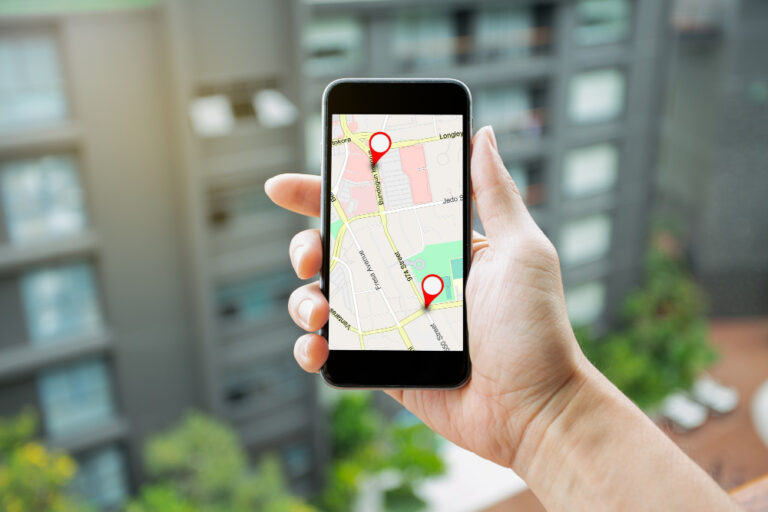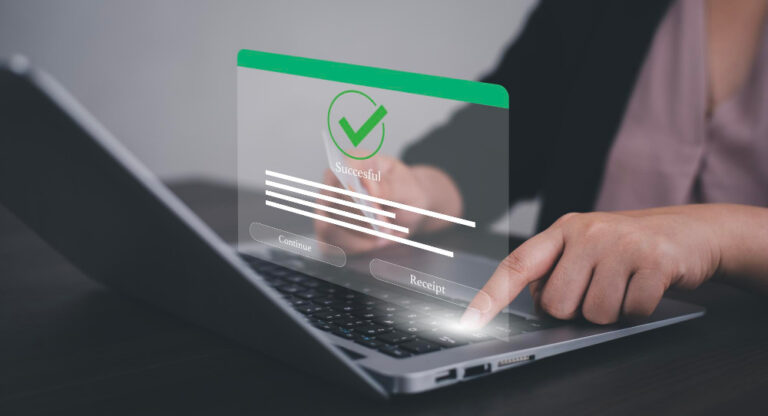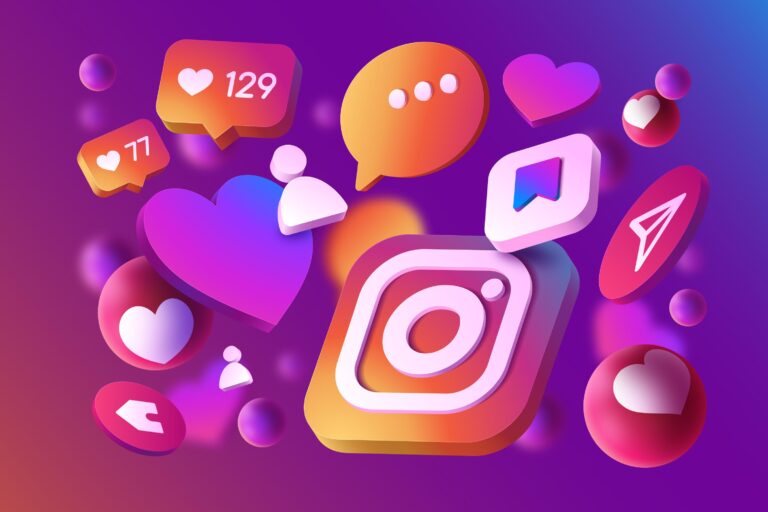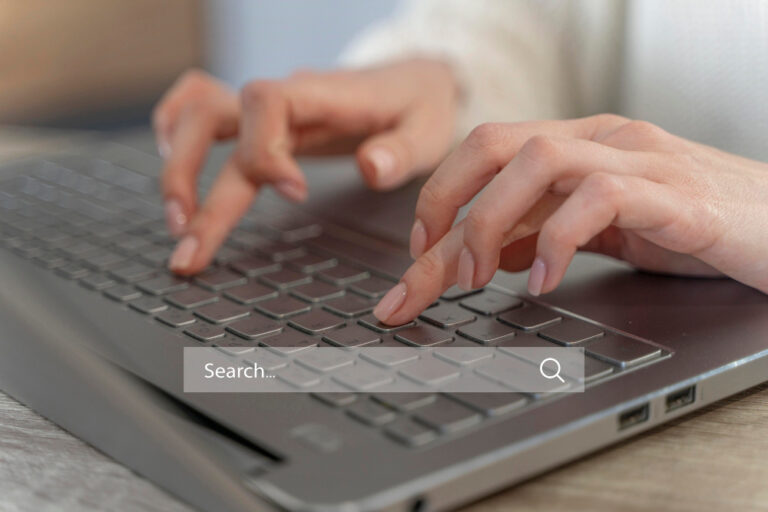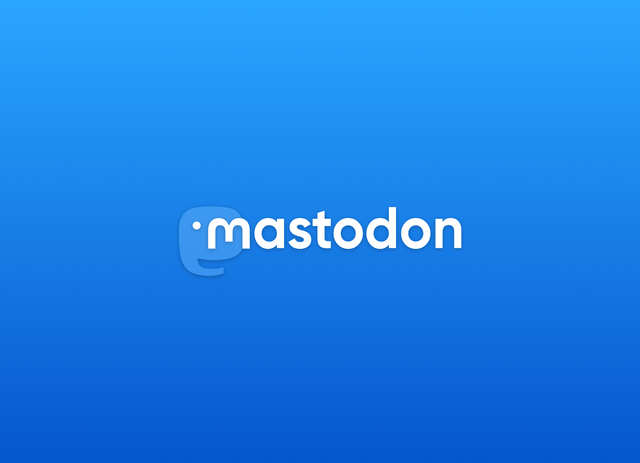O certificado digital é uma tecnologia de identificação que permite a assinatura de documentos e a realização de transações online com a mesma validade jurídica de um procedimento realizado presencialmente. Ele funciona como uma identidade eletrônica para pessoas físicas, empresas ou mesmo equipamentos, garantindo segurança, integridade e autenticidade às informações digitais. Este artigo explora o conceito de certificado digital, como ele funciona e suas principais aplicações.
Fundamentos do Certificado Digital
Um certificado digital é um documento eletrônico seguro que vincula uma chave pública a uma entidade, seja ela uma pessoa, uma empresa ou um dispositivo. Essa vinculação é realizada por uma Autoridade Certificadora (AC), uma terceira parte confiável que verifica a identidade do titular do certificado antes de emitir o certificado digital. A chave pública contida no certificado é usada em conjunto com uma chave privada correspondente, que é mantida em segredo pelo titular do certificado. Juntas, essas chaves permitem a criptografia e a descriptografia de informações, garantindo a confidencialidade e a segurança das transações online.
Como Funciona
O processo de utilização de um certificado digital envolve a criptografia de dados, que só podem ser descriptografados pela chave privada correspondente à chave pública do certificado. Isso significa que, mesmo que os dados criptografados sejam interceptados durante a transmissão, eles permanecerão inacessíveis sem a chave privada correta. Além disso, o certificado digital permite a criação de assinaturas digitais, que asseguram a autenticidade e a integridade dos dados assinados. Uma assinatura digital não pode ser falsificada e indica claramente se houve alguma alteração nos dados após a assinatura.
Aplicações do Certificado Digital
Os certificados digitais têm uma ampla gama de aplicações. No âmbito empresarial, são utilizados para assinar contratos digitalmente, emitir notas fiscais eletrônicas e realizar transações bancárias de forma segura. Para os indivíduos, facilitam a declaração do imposto de renda, a assinatura de documentos oficiais e o acesso a serviços governamentais eletrônicos. Além disso, os certificados digitais são essenciais para a segurança de sites, assegurando a comunicação segura entre o usuário e o servidor por meio do protocolo SSL/TLS.
Tipos de Certificados Digitais
Existem vários tipos de certificados digitais, cada um adequado a diferentes necessidades e aplicações. Os mais comuns incluem o e-CPF e o e-CNPJ, equivalentes eletrônicos do CPF e do CNPJ, respectivamente, usados por pessoas físicas e jurídicas no Brasil. Outros tipos incluem o certificado de servidor, para a segurança de websites, e o certificado de aplicação, para a segurança de softwares e aplicativos.
O certificado digital é uma ferramenta poderosa para a segurança e a autenticação em um mundo cada vez mais digital. Ele não apenas facilita a realização de uma variedade de tarefas e transações online de maneira segura mas também contribui para a redução do uso de papel, tornando os processos mais eficientes e sustentáveis. À medida que a digitalização avança em todos os setores, o uso de certificados digitais se torna cada vez mais essencial para a garantia da segurança, privacidade e integridade das informações trocadas eletronicamente.